
Как преданный поклонник XDefiant, я полностью согласен с тем, насколько важно иметь хорошую частоту кадров, чтобы по-настоящему насладиться игрой. Динамичные действия требуют быстрой реакции и четкого зрения, поэтому крайне важно оптимизировать настройки вашего ПК для достижения максимальной производительности.
💥 Хватит сидеть на земле, пока другие взлетают! Присоединяйся к CryptoMoon и узнай, как сделать свою крипту космической. Новости, аналитика, прогнозы — все для твоего финансового орбитального прыжка! 🌕 Нажмите здесь: 👇
CryptoMoon Telegram
Чтобы получить конкурентное преимущество в XDefiant, важно, чтобы ваш компьютер поддерживал высокую частоту кадров благодаря быстрому действию игры. Это поможет вам не отставать от других игроков и не допускать частых попаданий в нижнюю часть табло вашей команды.
Минимальные характеристики XDefiant позволяют большинству компьютеров плавно работать в игре с частотой кадров 60 кадров в секунду (FPS). Ubisoft публично объявила, что компьютеры, соответствующие этим минимальным требованиям, должны стабильно достигать частоты кадров 60 кадров в секунду при низких настройках графики.
Чтобы обеспечить плавный игровой процесс в XDefiant, избежать падения частоты кадров и достичь максимально возможного количества кадров в секунду (FPS), рекомендуется настроить внутриигровые настройки, чтобы найти баланс между оптимальной производительностью и четким изображением врагов и местности. Вот как:
Как исправить низкую частоту кадров в XDefiant
Прежде чем мы перейдем к настройкам, вот несколько советов по улучшению низкой частоты кадров в XDefiant.
- Закройте все ненужные программы, а именно те, которые потребляют много вычислительной мощности или памяти.
- Убедитесь, что установлены последние обновления для XDefiant и вашей видеокарты.
- Проверьте файлы на наличие XDefiant через Ubisoft Connect.
Лучшие настройки максимального FPS в XDefiant
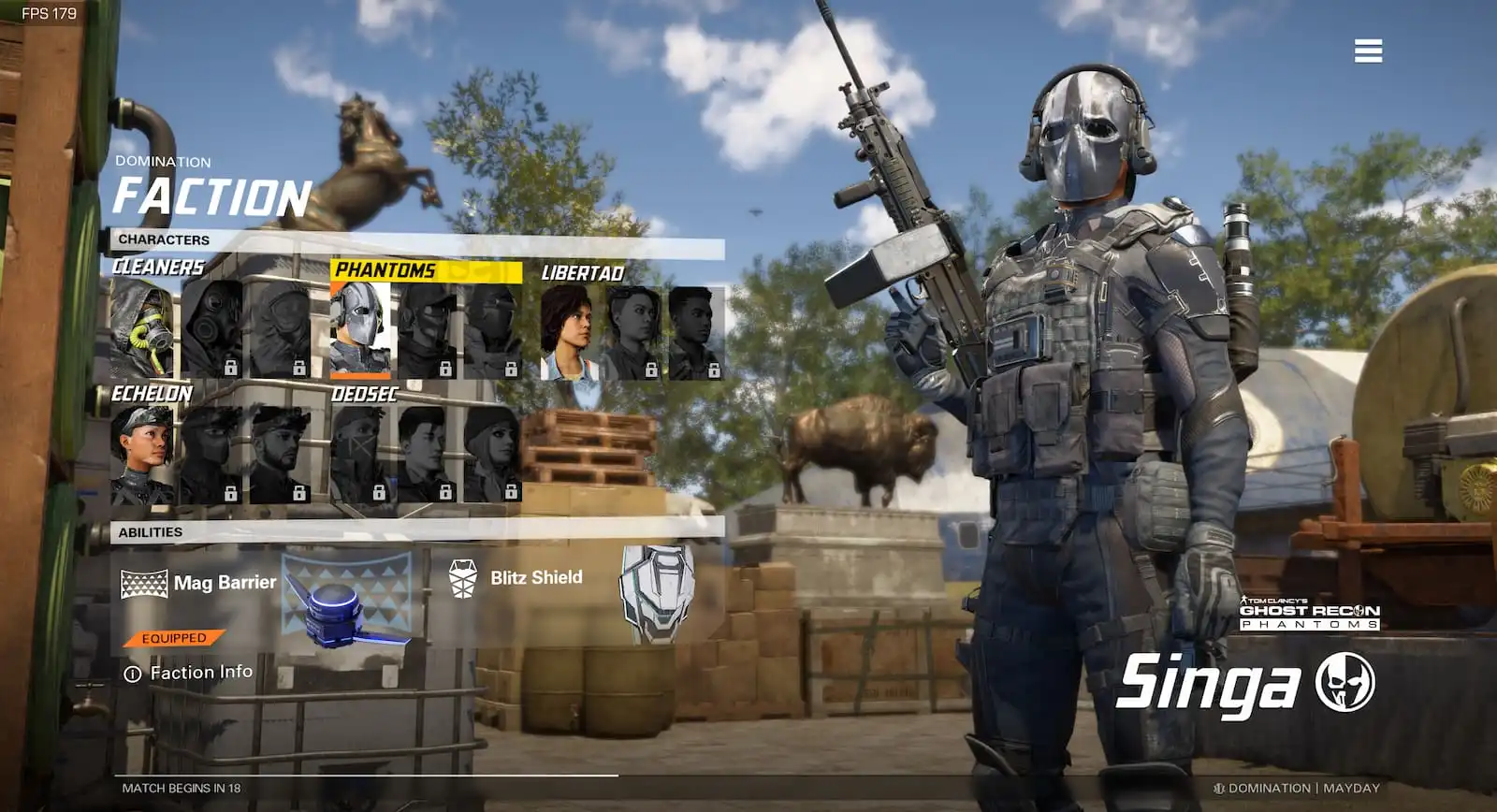
Это оптимальные настройки для максимального FPS в XDefiant. Если эти настройки включены в разделе «Видео и графика», системы низкого и среднего уровня должны с комфортом получать 60 кадров в секунду, но, как обладатель высокопроизводительной установки, мне удалось набрать в среднем около 200 кадров в секунду с этими настройками.
| Режим отображения: | Полноэкранный |
| Тройная буферизация | На |
| Уменьшенная задержка: | На |
| NVIDIA Reflex Low Latency (если доступно): | Вкл. + Повышение |
| Яркость: | 10 |
| Контраст: | 15 |
| DX12 рендерер: | Выключенный |
| HDR: | Выключенный |
| Качество графики: | Обычай |
| Вертикальная синхронизация: | Выключенный |
| Ограничение частоты кадров: | Выключенный |
| Качество теней: | Низкий |
| Точечные тени: | Низкий |
| Разрешение точечных теней: | Низкий |
| Контактные тени: | Выключенный |
| Масштаб разрешения: | 100 процентов |
| Заточка: | Семь |
| Деталь частицы: | Низкий |
| Объемный туман: | Низкий |
| Глобальное качество отражения: | Низкий |
| Качество локального отражения: | Низкий |
| Качество растительности: | Низкий |
| Подповерхностное рассеяние: | На |
| Окружающая окклюзия: | Низкий |
| Деталь объекта: | 60 |
| Дополнительное расстояние потоковой передачи: | 10 |
| Отблеск от линз: | На |
| Качество воды: | Середина |
| Хроматическая аберрация: | На |
| Качество местности: | Высокий |
Большинство настроек настроены на минимальном или деактивированном уровне. Однако некоторые из них настроены на средний или высокий уровень для улучшения визуальных эффектов.
- Тройная буферизация обеспечивает стабильность частоты кадров.
- Резкость выше по общей шкале, поэтому вы можете лучше визуально идентифицировать объекты и игроков.
- Качество местности необходимо для визуальной четкости самой карты.
Смотрите также
- Список ценностей Five Nights TD
- Вся рыба в Dave the Diver
- Вскрытие Лейси Флетчер: какова была причина смерти женщины из Луизианы?
- Все редкости в Cookie Run Kingdom
- Медуза Dave the Diver все локации и как поймать
- Документальный фильм 50 Cent «Падение Дидди»: есть ли дата выхода Diddy Do It для Netflix?
- Тайский сериал BL «Следующий принц»: актерский состав и постеры с персонажами
- Все консольные команды Soulmask перечислены
- Zenless Zone Zero – Как играть в ZZZ на Steam Deck
- Местоположение ящика с оружием в госпитале Once Human в Дейтоне
2024-05-22 21:09